升级了win11系统真的是非常方便,因为这个系统是可以自动连接我们的苹果耳机的,但是最近很多用户都会反映一个问题,说这个系统没有办法正常运行Airpods,那么大家可以尝试重新连接一下,重新启动一下菜单具体的操作小编已经为大家整理出来啦。
解决方法如下:
1、重新连接 Airpods
按Windows+s启动搜索菜单,在顶部的文本字段中输入设备管理器,然后单击相关搜索结果。

双击蓝牙条目以展开并查看其下的设备。

找到所有以Airpods开头的设备,右键单击它们,然后从上下文菜单中选择卸载设备。

在弹出的确认框中单击卸载。

现在,打开Airpods外壳,按住其背面的按钮约 10 秒钟,直到出现琥珀色灯,然后变为白色。

现在,重新启动计算机。打开后,按Windows+i启动设置应用程序,然后从左侧导航窗格中列出的选项卡中选择蓝牙和设备。

单击添加设备选项。

接下来,从此处列出的三个选项中选择蓝牙。

等待您的 Airpods 出现在这里,然后单击它们进行连接。
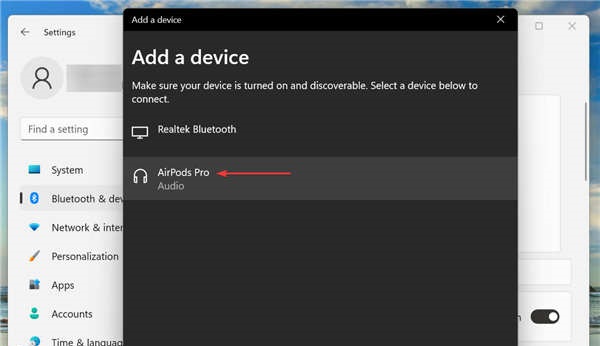
2、将Airpods设置为默认设备
如果您在 Windows 11 中连接了 Airpods 但没有声音,则可能是播放设备选择配置错误。将您的 Airpods 设置为默认设备应该可以解决此问题。
3、运行蓝牙疑难解答
每当在 Windows 中遇到问题时,建议您寻找内置的疑难解答程序。Microsoft 提供了其中的几个来诊断和消除系统和连接设备的问题。
4、更新蓝牙驱动
驱动程序对于任何设备的有效运行都至关重要,因为它们主要负责操作系统和硬件之间的命令中继。此外,您必须安装最新版本。
现在,上面列出的设备管理器方法只扫描计算机上可用的驱动程序版本,如果您以前没有下载过,那么它被更新的机会就很渺茫。
在这种情况下,您可以在 Windows Update 中搜索最新版本或从制造商的网站手动下载安装程序并进行安装。
一些用户发现更新驱动程序的过程单调且棘手,这就是第三方应用程序可以帮助您的地方。
我们建议使用driverFix,这是一种专用工具,可扫描所有可用源以获取更新,并使已安装的驱动程序保持最新。更新蓝牙驱动程序后,检查 Airpods 现在是否可以在 Windows 11 中运行。
5、更新 Windows 11
运行旧版本的 Windows 11 可能会影响 Airpods 的工作。每次更新时,Microsoft 都会发布错误补丁以及各种功能和性能增强。这就是我们建议保持操作系统更新的原因。
6、验证蓝牙支持服务是否正在运行
7、禁用无线iAp服务
无线 iAp 服务使您可以使用 Airdods 在 Windows 中使用语音命令,但是众所周知,它会影响其功能。
因此,如果上面列出的修复都不起作用,请禁用该服务,您的 Airpods 现在可以在 Windows 11 中正常工作。
是的,微软一直在致力于宽带语音功能以增强 Airpods 的体验,并最终发布给用户。该功能适用于所有可用的 Airpods 型号,并引起了用户的热情。
宽带语音在音频输出方面提供了更宽的频率范围,从而提高了音质。如果您有一对 Airpods 和一台 Windows pC,那么您一定会大饱眼福。
在撰写本文时,该功能仍在开发频道中,我们预计将在未来几个月内向所有用户发布。确保不断检查更新,不要错过。




